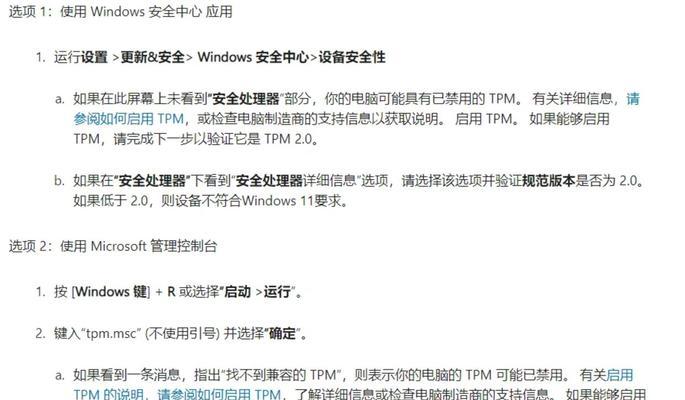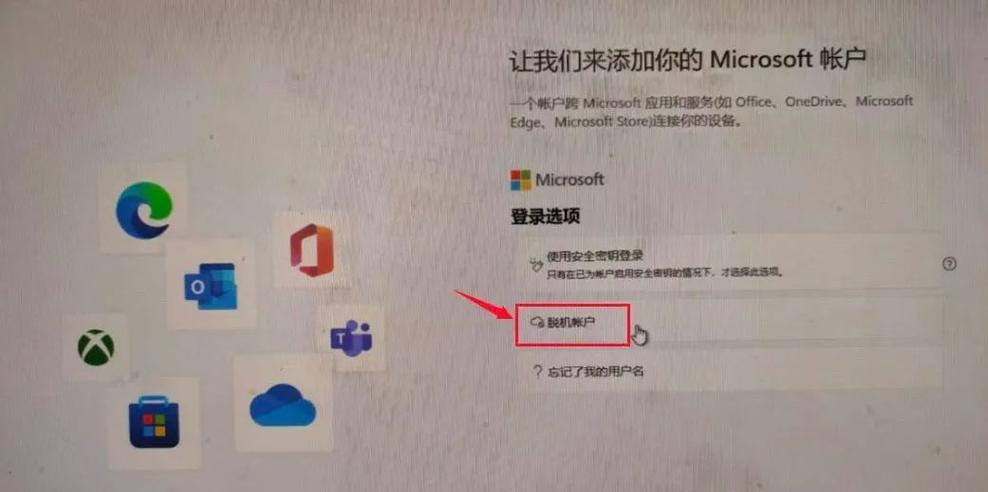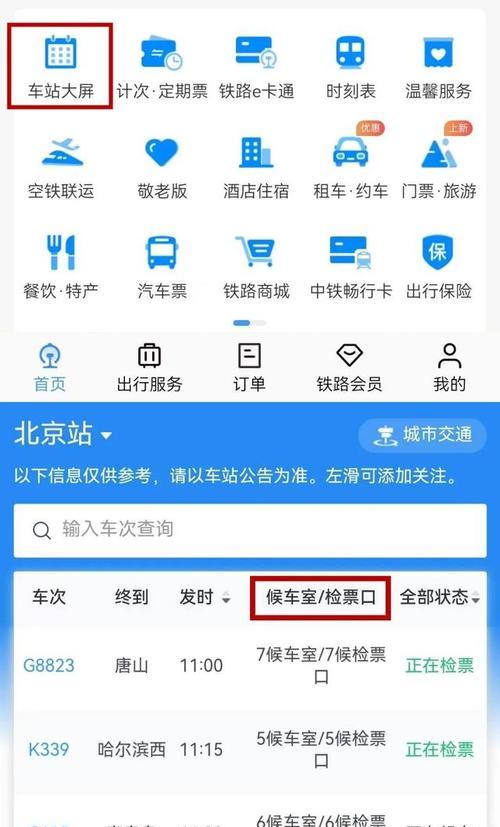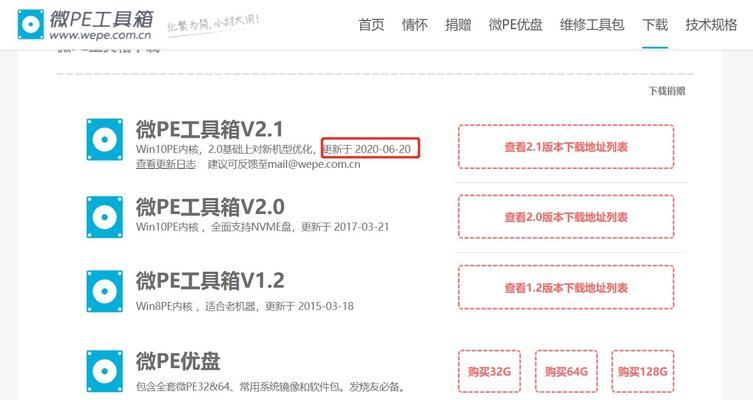在计算机使用过程中,有时我们需要重新安装系统来解决一些问题或者升级系统版本。而使用U盘进行一键Ghost装系统是一种非常方便快捷的方法,可以帮助我们快速安装系统,省去了繁琐的光盘安装步骤。本文将详细介绍如何使用U盘进行一键Ghost装系统。
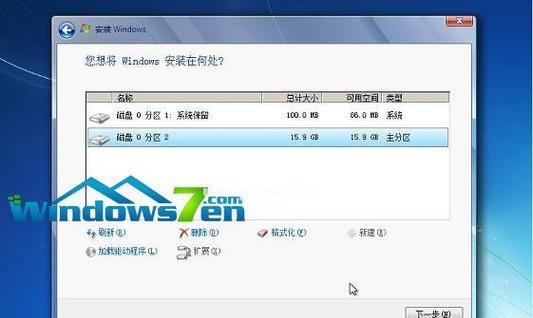
一、准备工作
1.检查U盘容量和可用空间,确保足够存放Ghost文件和系统安装程序。
2.下载并安装Ghost工具,例如常用的"一键Ghost"软件。
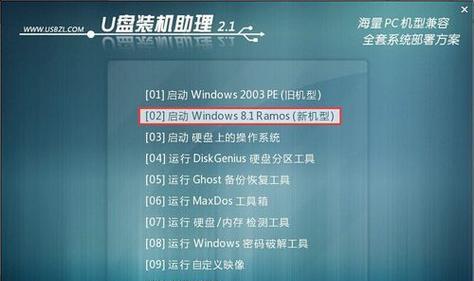
3.下载需要安装的系统镜像文件。
二、制作启动U盘
1.插入U盘后,打开“一键Ghost”软件。
2.在软件界面中选择“制作启动U盘”选项。

3.选择要制作启动U盘的U盘设备,并点击开始制作。
4.等待制作完成,制作成功后将得到一个可以启动的U盘。
三、备份重要数据
1.在开始安装系统之前,建议备份重要数据到其他存储设备。
2.可以将重要文件复制到其他U盘或外部硬盘中,确保数据安全。
四、设置电脑启动项
1.关机后插入制作好的启动U盘。
2.打开计算机,按下开机时的快捷键进入BIOS设置界面(通常是按下Del或F2键)。
3.在BIOS设置界面中,找到"Boot"或"启动项"选项。
4.将U盘设备设置为第一启动项,保存设置后退出BIOS。
五、开始一键Ghost装系统
1.重启电脑后,系统将从启动U盘启动。
2.进入Ghost工具软件界面后,选择要安装的系统镜像文件。
3.选择安装目标硬盘,并点击开始安装。
4.等待安装完成,期间可以设置系统分区大小和其他参数。
5.安装完成后,重启电脑即可进入新安装的系统。
六、系统设置和驱动安装
1.进入新安装的系统后,根据个人需求进行系统设置。
2.检查设备管理器,安装缺失的驱动程序。
七、恢复重要数据
1.将之前备份的重要数据复制回新安装的系统。
2.确认数据完整性和正确性。
八、常见问题解决
1.如果启动时无法进入Ghost软件界面,可能是启动项设置错误,请重新检查和调整启动项设置。
2.如果安装过程中出现错误或中断,可以尝试重新制作启动U盘并重新安装系统。
九、注意事项
1.使用U盘一键Ghost装系统可能会导致原有数据丢失,请提前备份重要数据。
2.确保U盘制作过程和安装过程的电脑供电稳定,避免突然断电导致操作失败。
十、
通过使用U盘进行一键Ghost装系统,我们可以轻松、快捷地重新安装系统,省去了繁琐的光盘安装步骤。只需准备好U盘和系统镜像文件,按照步骤进行制作和安装即可完成。同时,注意备份重要数据和设置启动项等注意事项,以确保操作的顺利进行。相信通过本文的介绍,大家能够掌握使用U盘一键Ghost装系统的方法,为日常使用带来更多便利。
标签: #盘